如何在 iOS 15 中使用通知摘要
- 王林轉載
- 2023-04-13 16:31:031570瀏覽
Apple 的新iOS 15引入了一個新的通知摘要,它所做的只是給你一個正在發生的事情的快照——但它非常方便。
有時最簡單的想法是最好的。而不是整天ping,ping,ping通知,您可以使用 Focus Mode將它們關閉,或至少將它們關閉。然後稍後趕上。
稍後,當您確實想知道您錯過了什麼時,您現在可以瀏覽通知摘要,您將看到所有您需要的。你甚至不需要做任何事情,但是你可以微調你所看到的,以及當你看到它的時候。
預設通知摘要
開箱即用,iOS 15 會給你一個通知摘要,它會每天執行兩次。預設為當地時間上午 8 點和下午 6 點。
並且要彙總的通知來自 Mail 和 Facebook 等應用程式。這取決於您安裝的內容,也取決於您使用的應用程式。
但根本不做任何事情,你會在那個時候得到這個摘要。它就像一個常規通知,除了更大之外,它總結了所有相關消息,而不是一次只給你一個。
這些總是 Apple 所描述的非緊急通知,你可能會稱之為惱人。如果有人直接向您發送訊息或打電話給您,並且確實在等待摘要,它會收到自己的通知。
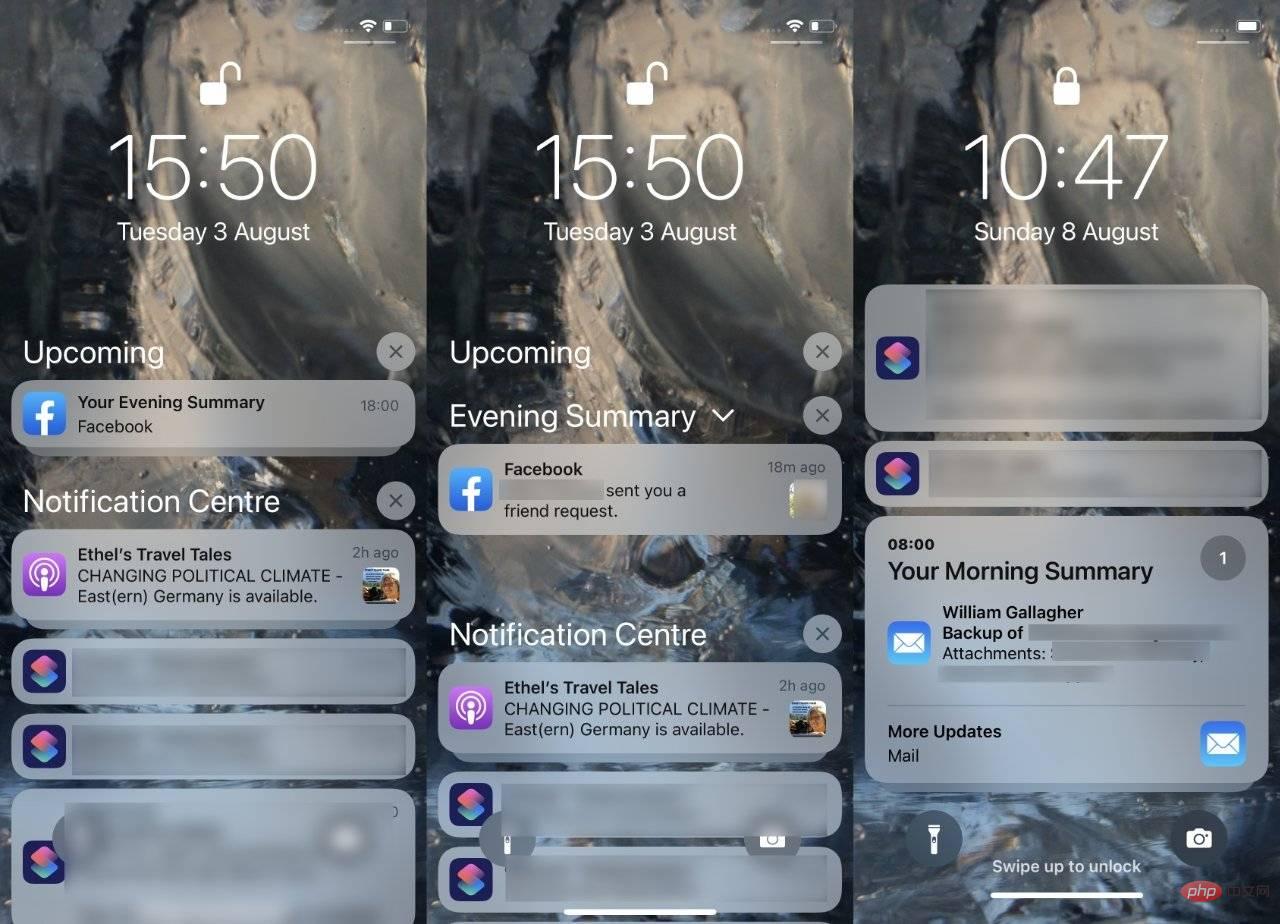 無需您做任何事情,您就可以獲得通知的早晚摘要。點擊閱讀更多
無需您做任何事情,您就可以獲得通知的早晚摘要。點擊閱讀更多設定何時或是否需要通知摘要
- 開啟設定#,進入通知
- 選擇最頂部的計劃摘要
- 根據需要打開或關閉計劃摘要
- 如果你想要它,你可以改變第一次總結的時間
- #或者,您可以更改2nd Summary,或
- 改為新增摘要
第二次及以後的匯總時間可以更改或刪除。第一個只能更改 - 因為您可以透過關閉整個功能來有效地刪除它。
如何變更通知摘要中的通知內容
- 同樣,在Settings , Notifications中,點選Scheduled Summary
- 點按摘要中的應用程式
- 選擇您想要或不想包含的應用程式
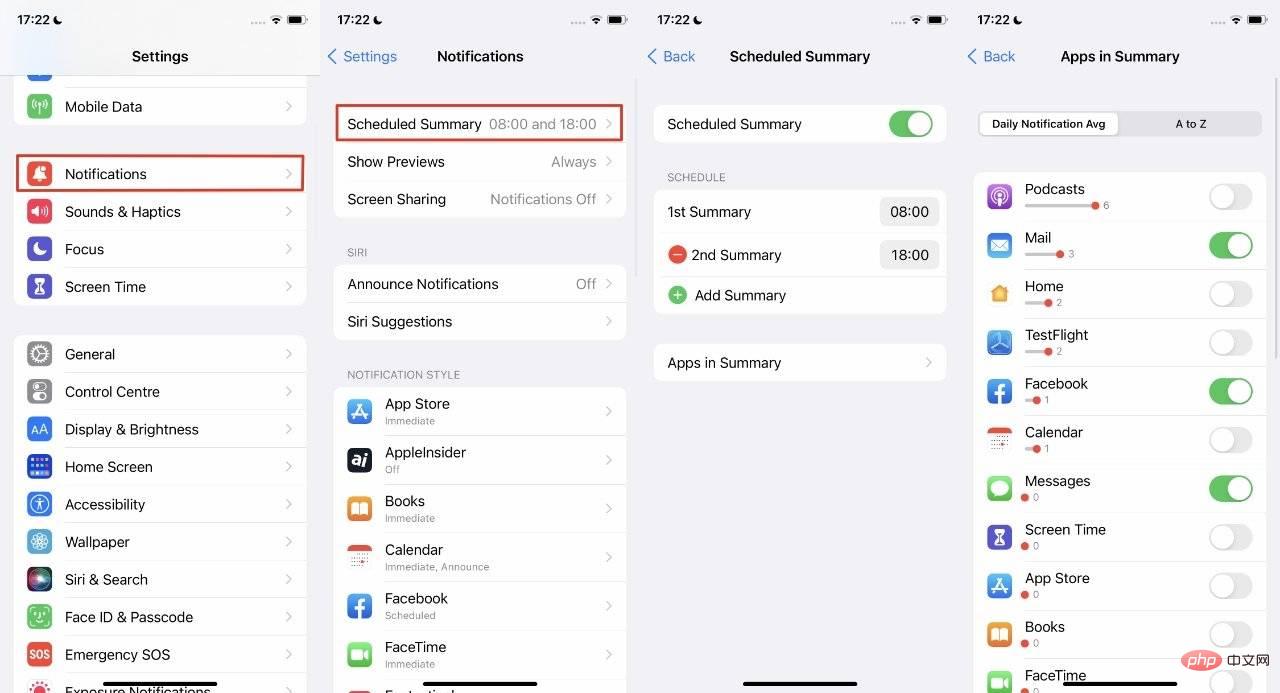 選擇要在通知摘要中查看的應用程式以及何時查看
選擇要在通知摘要中查看的應用程式以及何時查看預設情況下,應用程式清單會以平均每天通知您的頻率順序顯示給您。該清單中可能會有一些驚喜,很可能有些只是通知您太多,您將它們移至摘要以使其安靜下來。
每個應用程式下方都有一條線,沿其長度的某個點有一個紅點。該行後面是一個數字,這兩個數字向您顯示該應用程式通知您的頻率。
雖然看起來你可以控制那個紅點,你可以拖曳它,但你不能。這純粹是訊息,您擁有的唯一控制是應用程式名稱右側的開/關選項。
大多數預設都是關閉的,但您可以添加任何內容。如果您在此列表中看不到按通知數量排序的應用程序,您可以點擊A 到 Z並獲得直接按字母順序排列的列表。
以上是如何在 iOS 15 中使用通知摘要的詳細內容。更多資訊請關注PHP中文網其他相關文章!

